管理搜索架构 (预览)
搜索架构确定如何在各种 Microsoft Graph 体验中使用通过 Graph 连接器引入的内容。 架构定义如何从数据源收集内容、编制索引、查询和从搜索索引检索内容的结构。 通过更改搜索架构,可以控制用户可以搜索的内容、用户如何搜索,以及如何在 Microsoft 搜索终结点上显示结果。
搜索架构包含已爬网属性、搜索属性、语义标签和别名。 接下来的部分将定义所提供的架构和管理功能的各种组成部分。
注意
阅读 设置 Graph 连接器 一文,了解一般 Graph 连接器设置说明。 步骤 6 和 7 在设置新连接时定义架构。
注意
如果要修改 SharePoint Online 搜索架构,请阅读 管理 SharePoint 中的搜索架构。
已爬网属性
若要建立搜索索引,则必须先对内容进行爬网。 可以爬网 连接器库中列出的各种内容源。 爬网项的内容和元数据表示为已爬网属性 (或源属性) 。
例如,下表显示了工作票证系统连接器的示例已爬网属性。
| 属性 | 类型 |
|---|---|
| ticketId | String |
| title | String |
| createdBy | String |
| assignedTo | String |
| lastEditedDate | 日期时间 |
| lastEditedBy | String |
| workItemType | String |
| priority | Int64 |
| 标记 | StringCollection |
| status | String |
| url | String |
| 已解决 | Boolean |
注意
- 对于 Microsoft 生成的连接器,在 设置 Graph 连接器 一文的步骤 4 中选择已爬网属性。
搜索属性
Content 属性
此属性用于内容的全文索引、搜索结果页代码段生成、 结果群集 参与、语言检测、HTML/文本支持、排名和相关性以及查询表述。
如果选择内容属性,则可以在创建结果类型时选择使用系统生成的属性 ResultSnippet。 此属性用作在查询时从内容属性生成的动态代码段的占位符。 如果在结果类型中使用此属性,则会在搜索结果中生成代码片段。
可搜索
如果属性可搜索,则将其值添加到全文检索。 当用户执行搜索时,如果其中一个可搜索字段或其内容中有搜索命中率,则会返回结果。

搜索“设计”显示出针对属性(title)和内容的点击结果。
可查询
如果属性可查询,则可以使用知识查询语言 (KQL) 对其进行查询。 KQL 由一个或多个自由文本关键词(单词或短语)或属性限制组成。 属性名称必须包含在查询中:在查询本身中指定或以编程方式包含在查询中。 可将前缀与通配符 (*) 搭配使用。
注意
不支持后缀匹配。
搜索“search ba*”,显示与此前缀匹配的结果。
“tags:design”搜索,将结果范围缩小到 tags 属性中具有“设计”的项。
可检索
如果属性可检索,则其值可以在搜索结果中返回。 希望将任何属性添加到显示模板,或者从查询中返回,并且在搜索结果中相关,则该属性必须是可检索的。 将大型属性或过多属性标记为可检索将增加搜索延迟。 是可选择的并选择相关属性。
一组呈现为结果的可检索属性(title 和 lastEditedBy)。
可精简
如果属性是可精简的,则管理员可将其配置为 Microsoft 搜索结果页面中的自定义筛选器。 属性 refinable 不能为 searchable。
按可精简属性 tags 精简结果。
注意
- 对于 Microsoft 生成的连接器,在 设置 Graph 连接器 一文的步骤 7 中选择搜索属性。
语义标签
语义标签是 Microsoft 发布的已知标记,可以针对架构中的属性添加该标签。 添加语义标签有助于各种 Microsoft 产品了解属性并提供更好的体验。
语义标签提供了一种独立于域的方法,用于将不同内容域中的属性分配给一组已知类。 它们在许多不同的内容体验中查找应用程序,并为任务提供自动化支持,例如:
- 异构体验中的数据集成
- (生成常见知识图,例如主题)
- 用户体验的默认模板
标签可提供语义含义,并允许将连接器数据集成到 Microsoft 365 体验中。
| 标签 | 说明 |
|---|---|
| title | 要在搜索和其他体验中显示的项的标题。 |
| url | 数据源中项的目标 URL。 |
| createdBy | 在数据源中创建项目的人员姓名。 |
| lastModifiedBy | 最近在数据源中编辑该项目的人员姓名。 |
| authors | 所有在数据源中参与/协作处理该项的人员的姓名。 |
| createdDateTime | 在数据源中创建该项的日期和时间。 |
| lastModifiedDateTime | 上次在数据源中修改该项的日期和时间。 |
| fileName | 如果是文件,则为数据源中文件的名称。 |
| FileExtension | 如果是文件,则为数据源中该文件的扩展名。 |
| iconUrl | 图标 URL。 |
例如,已爬网属性 lastEditedBy 与 Microsoft 标签 lastModifiedBy 具有相同的含义。
重要
所有映射到标签的属性都必须可供检索。
标题 标签为最重要的标签。 请确保向此标签分配属性,从而允许连接参与结果群集体验。 映射不正确标签将降低搜索体验。 可以不向一些标签分配属性。
注意
- 对于 Microsoft 生成的连接器,在 设置 Graph 连接器 一文的步骤 6 中选择语义标签。
别名
别名是你所分配属性的好记的名称。 这些将用于可精简属性筛选器的查询和选择中。
注意
- 对于 Microsoft 生成的连接器,别名在 设置 Graph 连接器 一文的步骤 7 中定义。
架构更新功能
本部分包含有关 Microsoft 生成的 Graph 连接器搜索架构的更新功能的信息。
注意
建议在更新后运行完全爬网,以将其引入最新架构。 如果没有完全爬网,项的行为将不一致。
管理架构
- 在Microsoft 365 管理中心中,转到“自定义”部分中的“架构”页。
- 单击“图形连接器架构”下的“查看详细信息”。
- 选择要更新其架构的连接,然后单击“ 自定义架构”。
- 进行所需的架构更改后,单击“ 发布架构更改 ”以发布新架构。
添加已爬网属性
可以向架构添加属性。 添加属性时,可以包含所有所需的搜索属性。
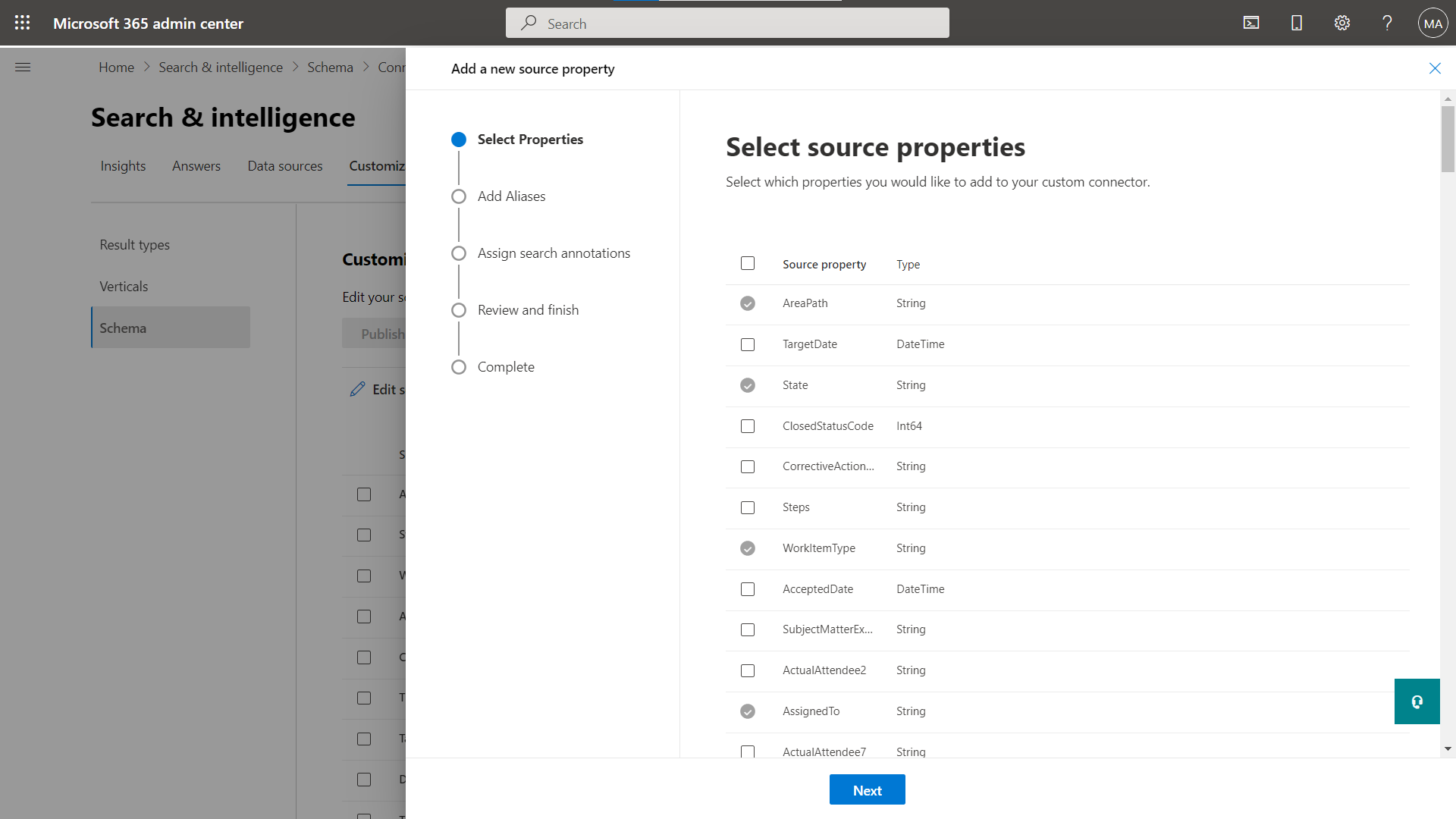
从连接器支持的属性列表中添加新的源属性
重要
不能删除已发布连接的现有属性。 若要删除属性,必须删除并重新创建连接。
添加/删除搜索功能
可以向属性添加或删除特定搜索属性。 添加搜索功能需要完全爬网。
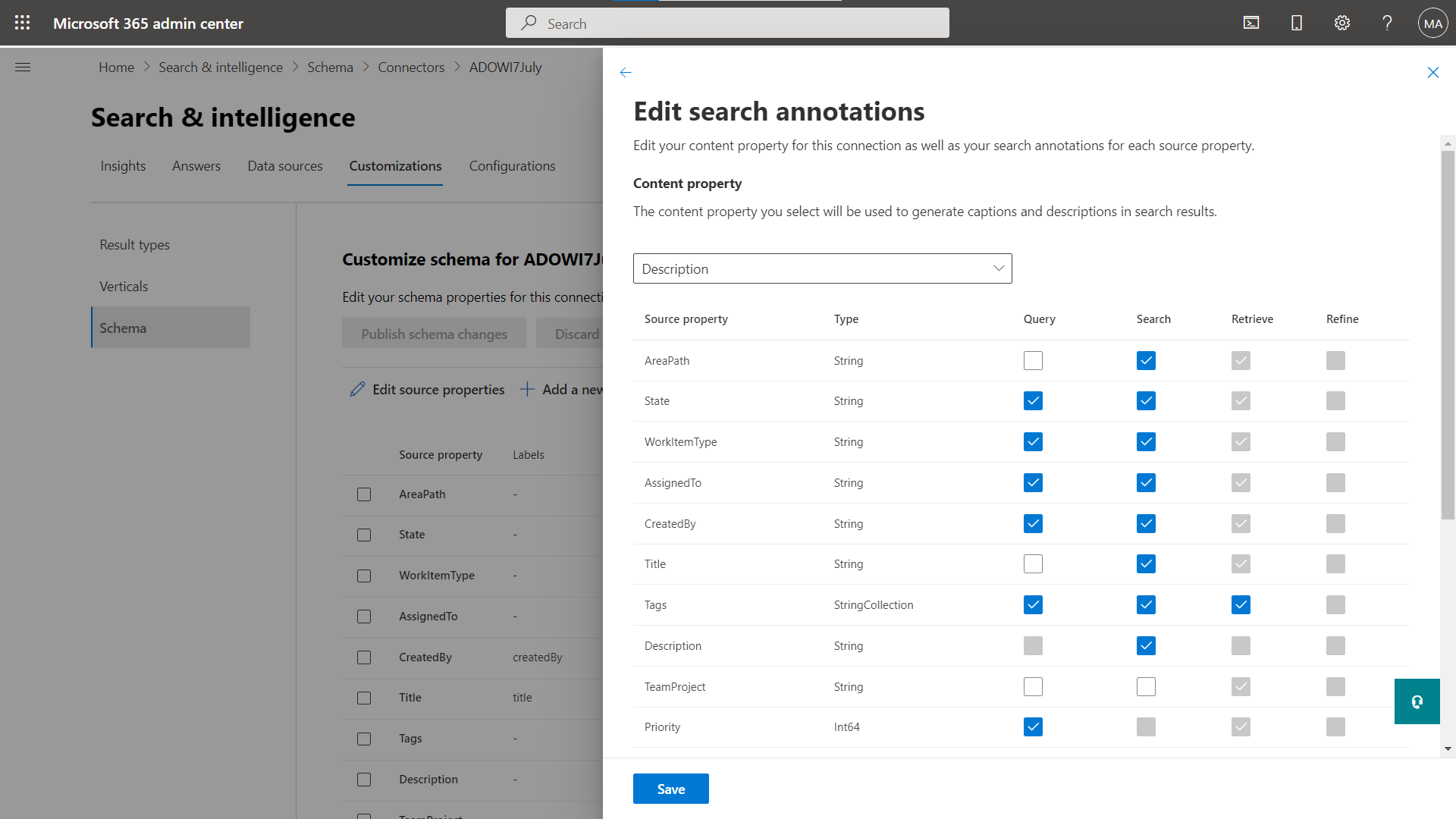
更新已爬网属性的搜索注释
重要
- 不能从属性中删除可检索的搜索属性。
- 不能向属性添加或删除可精简搜索属性。
添加/删除语义标签
可以添加或更新已爬网属性的语义标签映射。
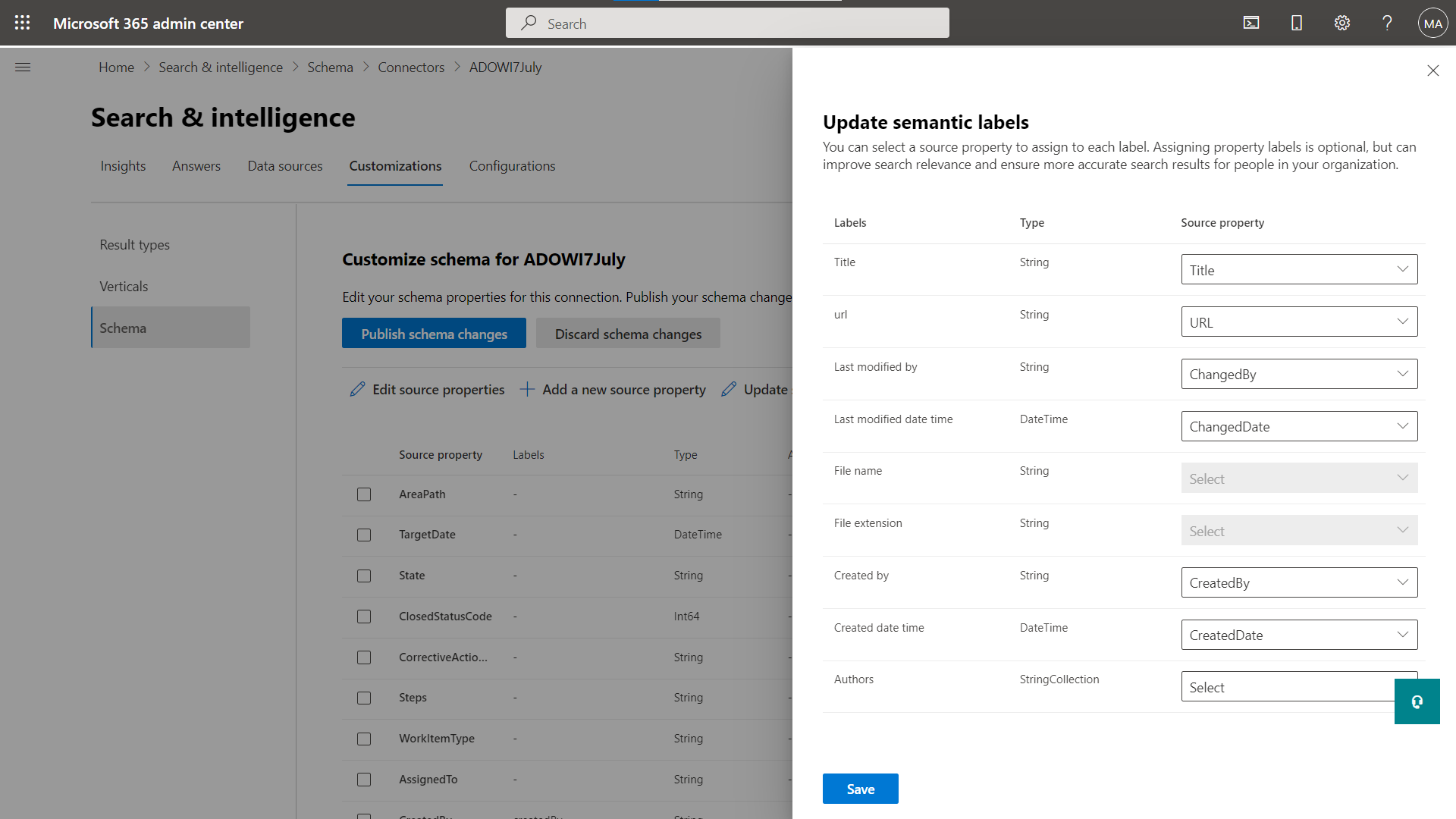
更新已爬网属性的语义标签
添加/删除别名
可以添加或删除别名,并将其用于搜索查询。
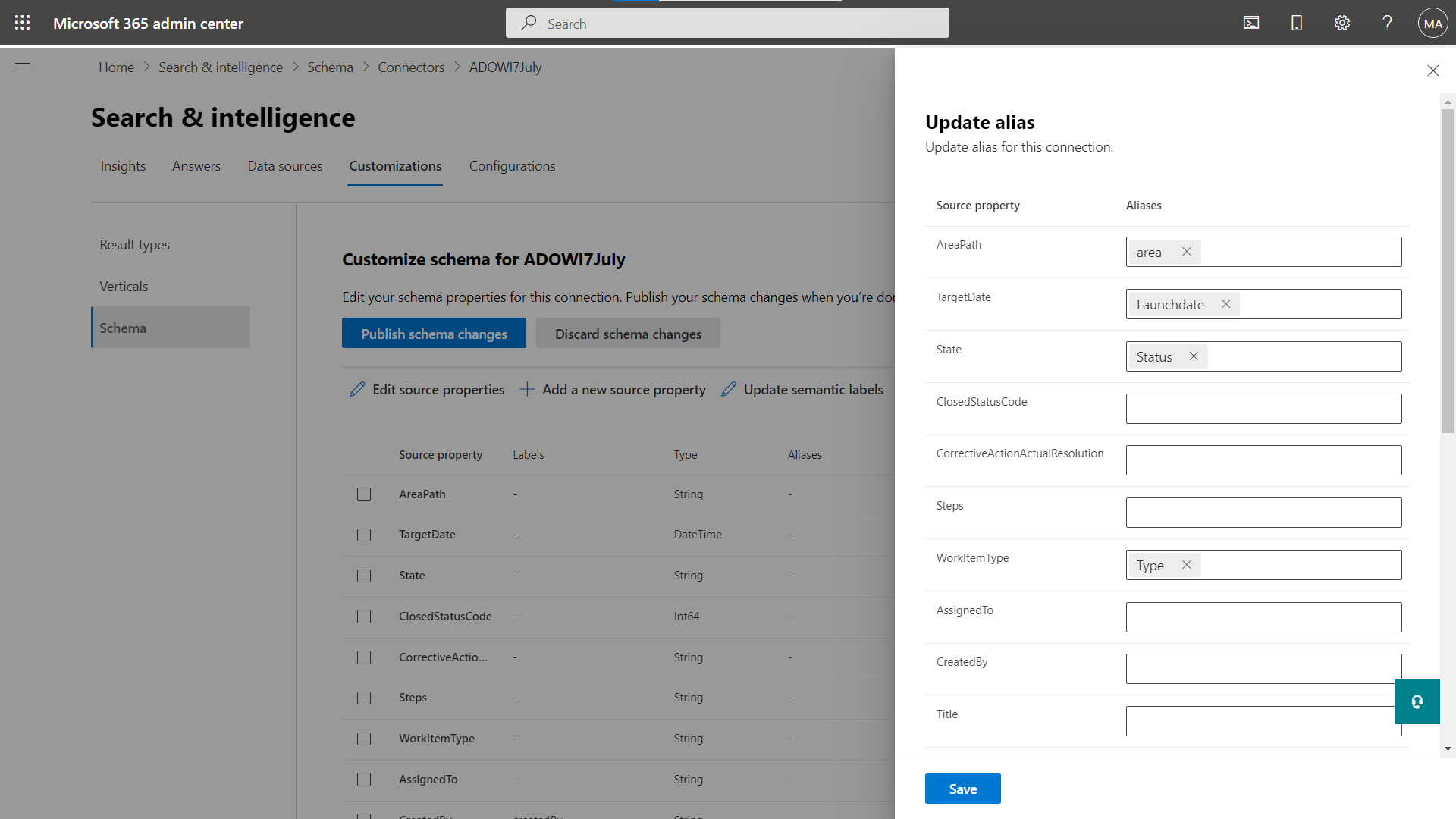
添加或删除已爬网属性的别名